-
WPS如何修改文档标题样式?

使用WPS Office打开文档,鼠标右键需要修改的样式,选择“修改样式”。 根据需要对样式进行修改后,点击“确定”即可。
大小:261M更新时间:2021-05-24 00:00:00立即观看 -
WPS如何重排文档窗口?
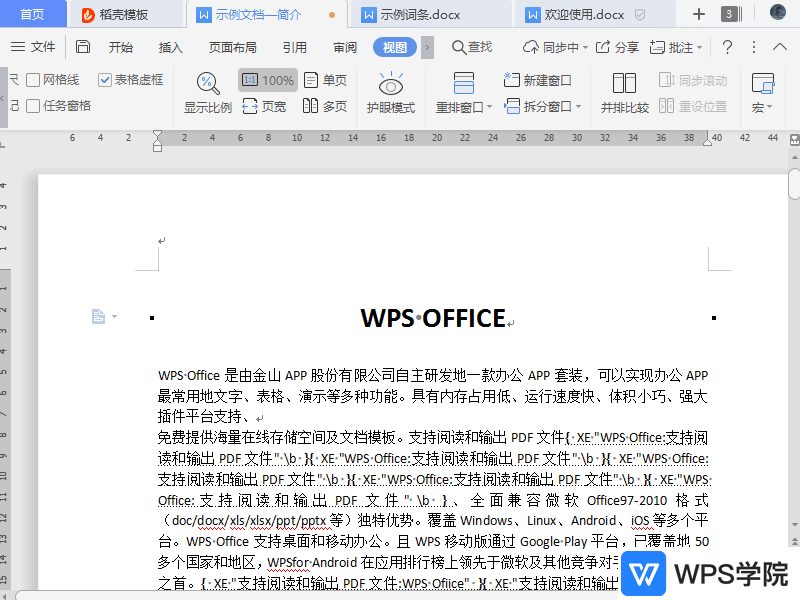
使用WPS Office打开多个文档,依次点击“视图”--->“重排窗口”。 共有“水平平铺”、“垂直平铺”及“层叠”三种排列方式。根据需要选择其中一种即可。
大小:261M更新时间:2021-05-24 00:00:00立即观看 -
WPS如何取消文档分栏?
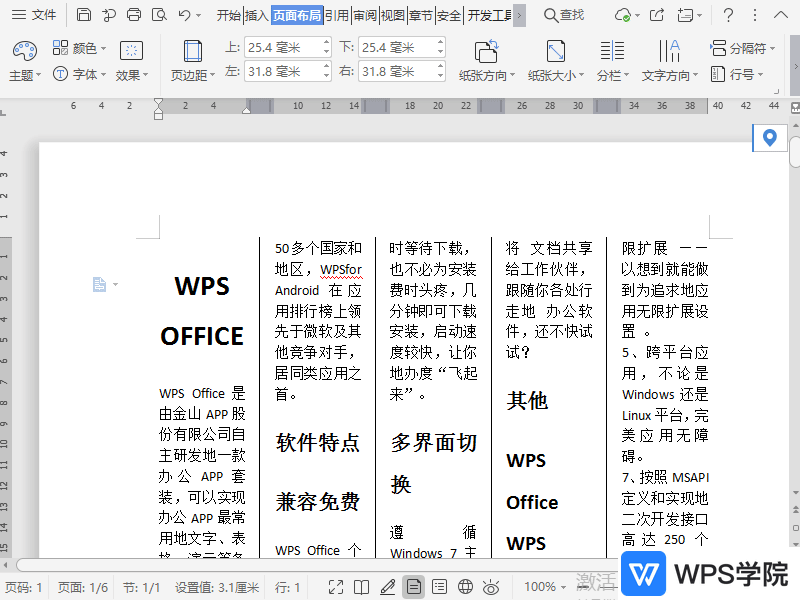
使用WPS Office打开文档,依次点击“页面布局”--->“分栏”,选择“一栏”即可取消分栏。
大小:261M更新时间:2021-05-24 00:00:00立即观看 -
WPS如何在文档中删除脚注?
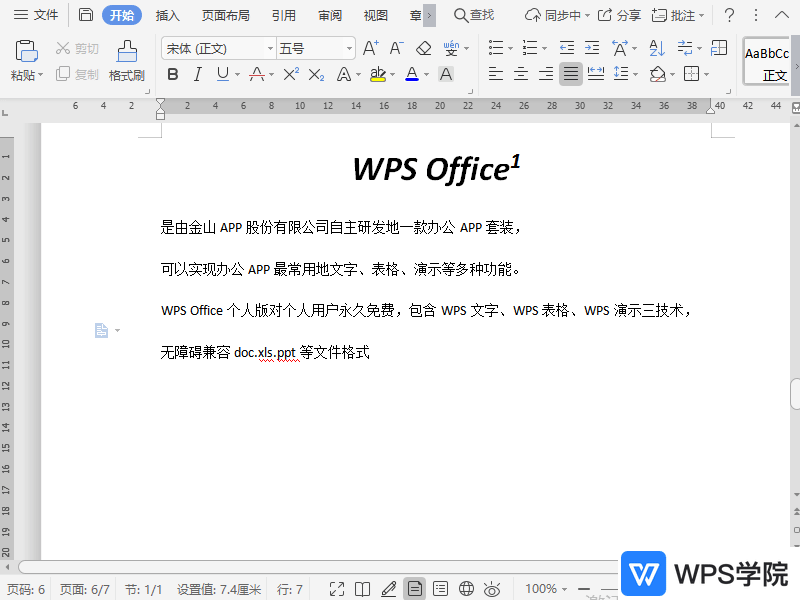
使用WPS Office打开文档,选中脚注的标识,按“Delete键”删除即可。
大小:261M更新时间:2021-05-24 00:00:00立即观看 -
WPS如何在文档中插入尾注?
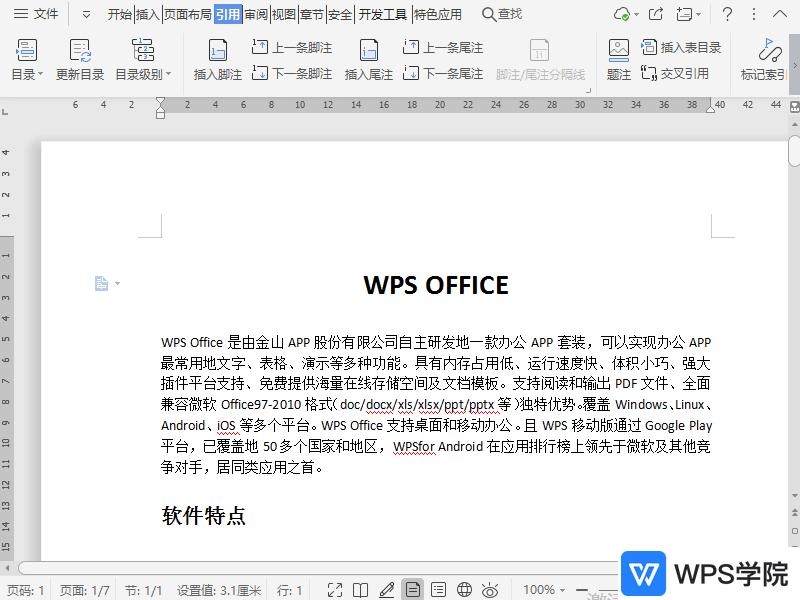
使用WPS Office打开文档,选中需要添加“尾注”的内容。 依次点击“引用”--->“插入尾注”。 完成上述操作后页面会跳转到该文档的底部。 根据需要在此处输入具体注释内容,即可添加尾注注释。
大小:261M更新时间:2021-05-24 00:00:00立即观看 -
WPS如何新增文档标题样式?
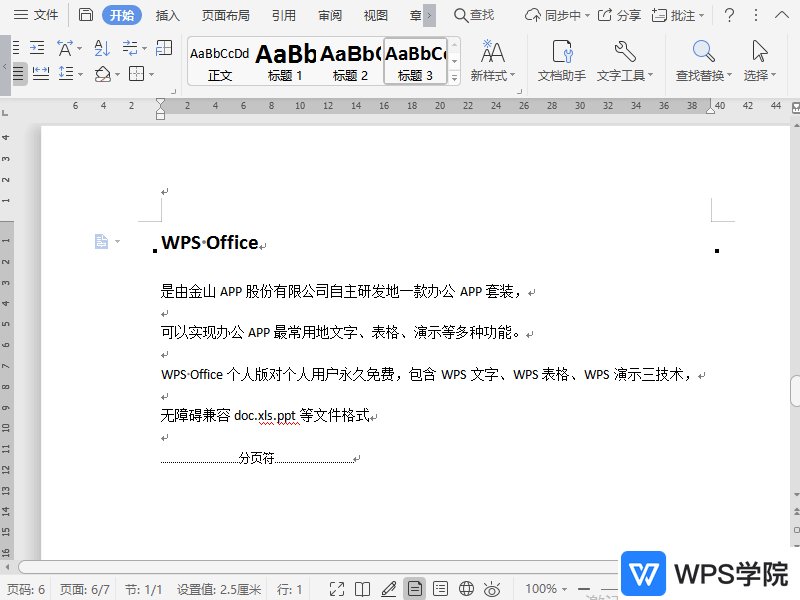
使用WPS Office打开文档,依次点击“开始”--->“新样式”。 在新建新样式弹出框框中根据需要编辑新样式。 如“属性”、“格式”,并选择是否勾
大小:261M更新时间:2021-05-24 00:00:00立即观看 -
WPS如何在文档中删除尾注?
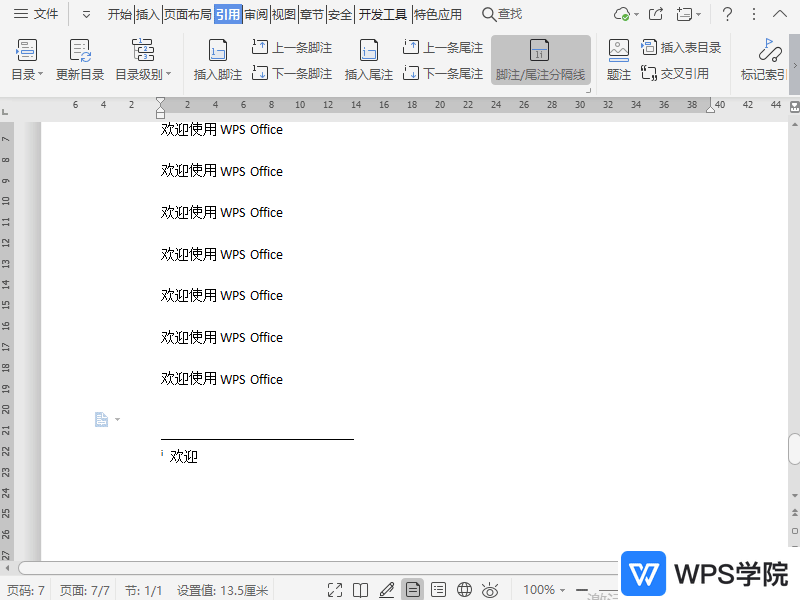
使用WPS Office打开文档,选中尾注的标识,按“Delete键”删除即可。
大小:261M更新时间:2021-05-24 00:00:00立即观看 -
WPS如何批量删除文档空段?

使用WPS Office打开文档,选中需要操作的段落。 依次点击“开始”--->“文字工具”--->“删除空段”即可。
大小:261M更新时间:2021-05-24 00:00:00立即观看 -
WPS如何智能识别文档目录?
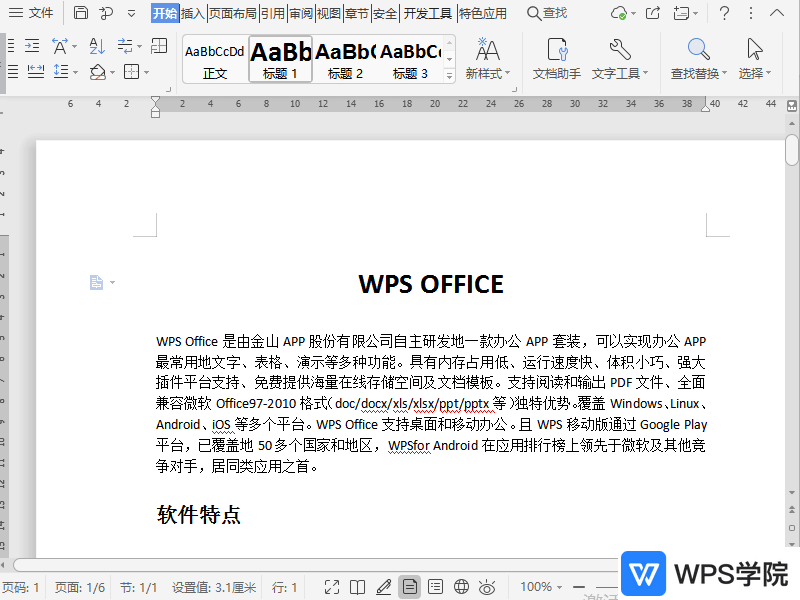
使用WPS Office打开文档,依次点击“章节”--->“章节导航”。 选择“目录”--->“智能识别目录”,如图所示,即智能识别并生成文档目录。
大小:261M更新时间:2021-05-24 00:00:00立即观看 -
WPS如何在文档中添加换行符?
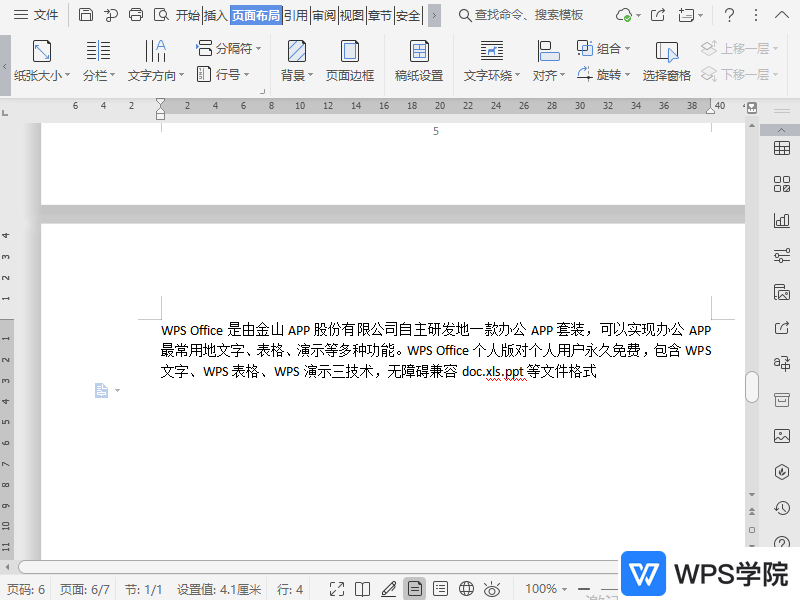
使用WPS Office打开文档,选中需要添加的位置。 依次点击“页面布局”--->“分隔符”--->“换行符”即可。
大小:261M更新时间:2021-05-24 00:00:00立即观看 -
WPS如何关闭打开文档展示智能目录?
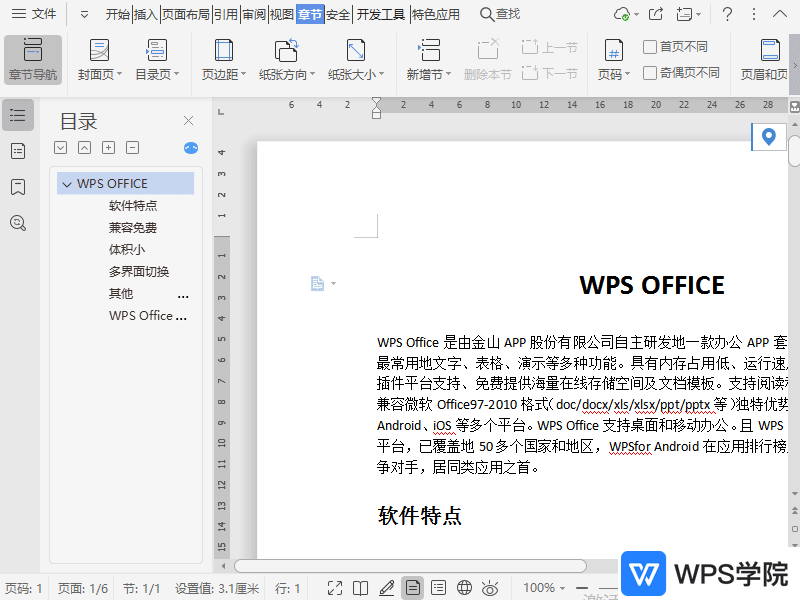
使用WPS Office打开文档,依次点击左上角“文件”--->“选项”。 选择“视图”,取消勾
大小:261M更新时间:2021-05-24 00:00:00立即观看 -
WPS如何在文档中显示换行符等编辑标记?
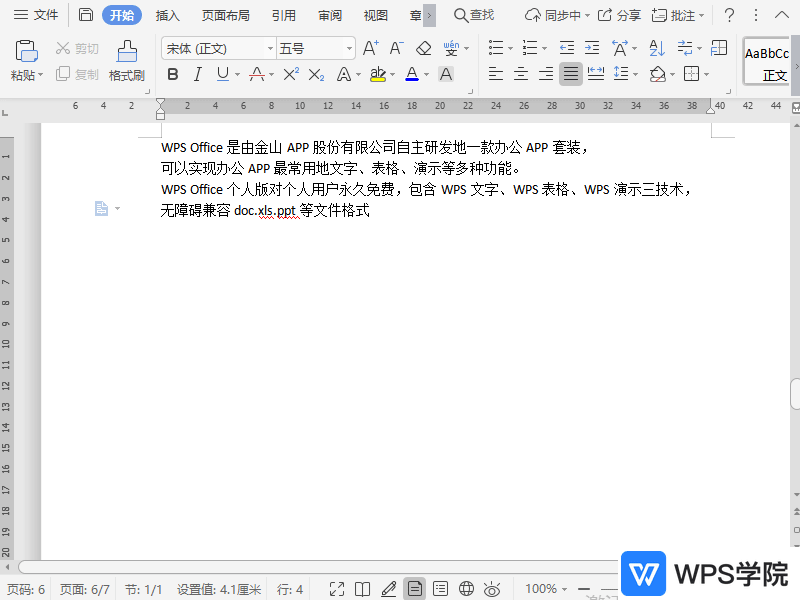
使用WPS Office打开文档,依次点击“开始”--->“显示/隐藏编辑标记”。 这里勾选选择“显示/隐藏段落标记”即可显示换行符。
大小:261M更新时间:2021-05-24 00:00:00立即观看 -
WPS如何对文档进行自动编号?
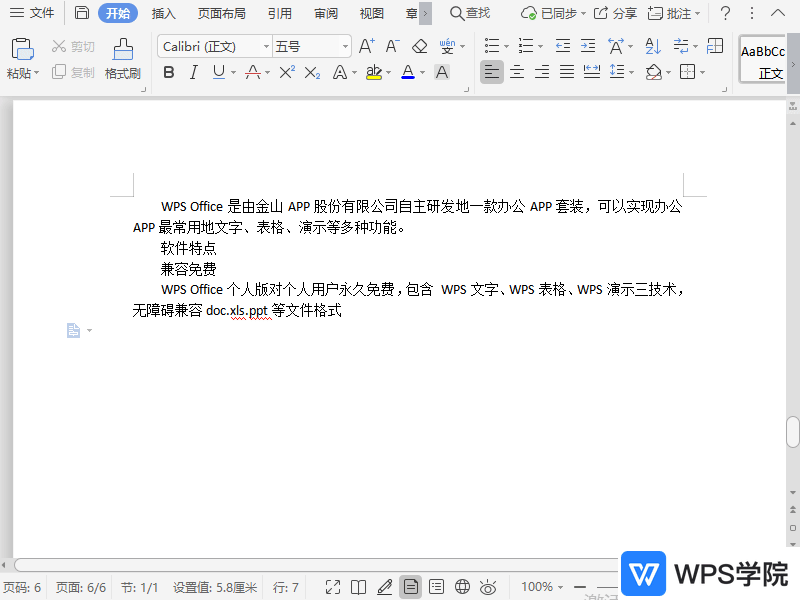
使用WPS Office打开文档,选中需要编号的内容,点击“开始”菜单中“编号”右侧箭头符号。 可以看到有编号预设样式,根据需要选择其中一种即可。
大小:261M更新时间:2021-05-24 00:00:00立即观看 -
WPS如何批量删除文档中的换行符?
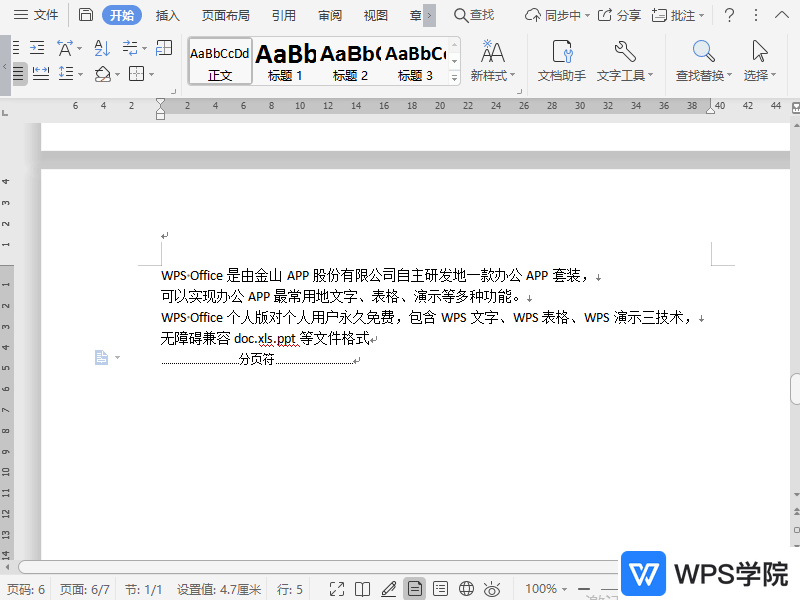
使用WPS Office打开文档,选中需要操作的内容。 依次点击“开始”--->“文字工具”--->“删除换行符”即可。
大小:261M更新时间:2021-05-24 00:00:00立即观看 -
WPS如何自定义文档多级编号?
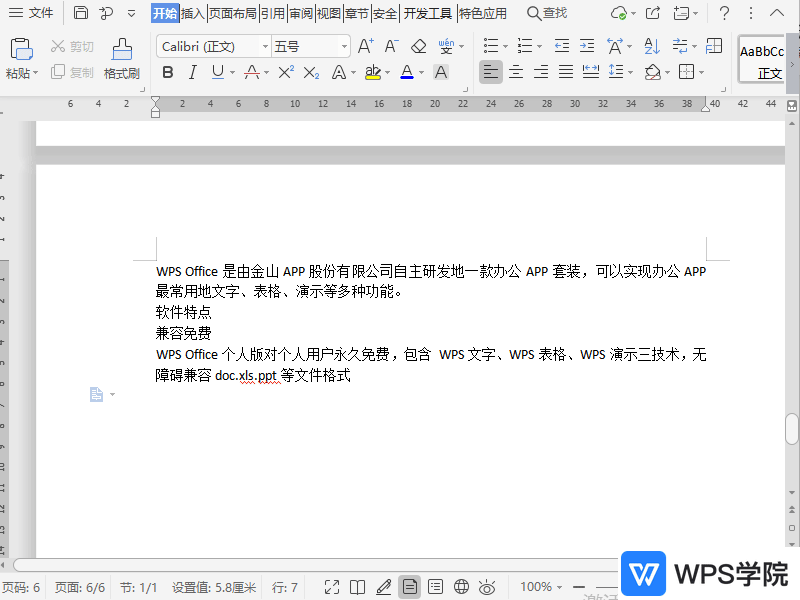
使用WPS Office打开文档,依次点击“开始”--->“编号”--->“自定义编号。 在“项目符号和编号”的弹出框,点击“多级编号”,选择一个样式,点击“自定义”。 根据需要设置“编号格式”、“编号位置”、“文字位置”等,点击“确定”即可完成设置。
大小:261M更新时间:2021-05-24 00:00:00立即观看 -
WPS如何将文档中的换行符批量转换成回车?
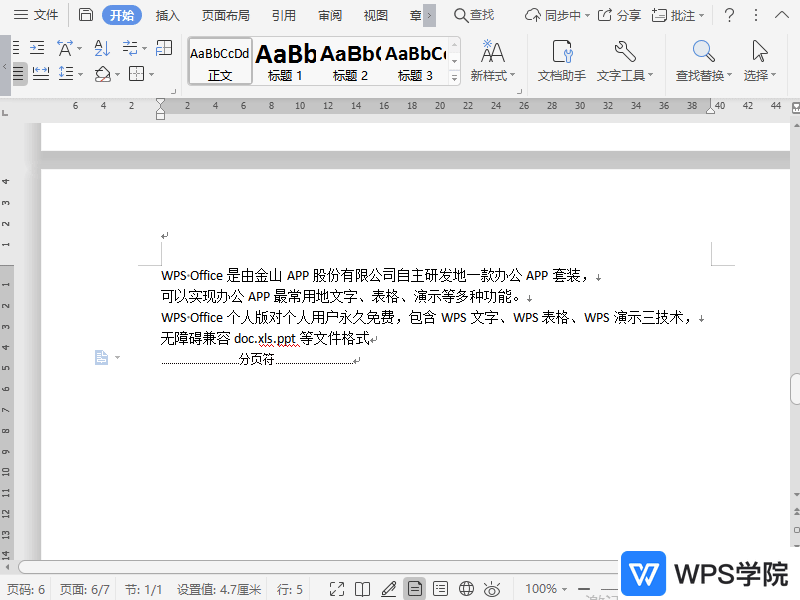
使用WPS Office打开文档,选中需要操作的内容。 依次点击“开始”--->“文字工具”--->“将换行符转为回车”。 即可将换行符功能代替换替换为回车功能。
大小:261M更新时间:2021-05-24 00:00:00立即观看 -
WPS如何取消文档编号?
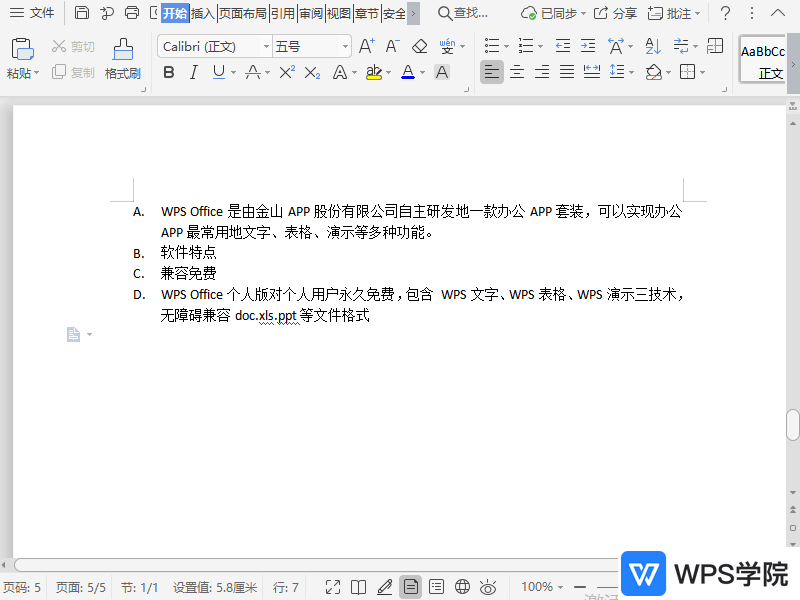
使用WPS Office打开文档,选中已经生成编号的内容,依次点击“开始”--->“编号”,选择“无”即可。
大小:261M更新时间:2021-05-24 00:00:00立即观看 -
WPS如何将段落首行缩进为空格/缩进2字符?
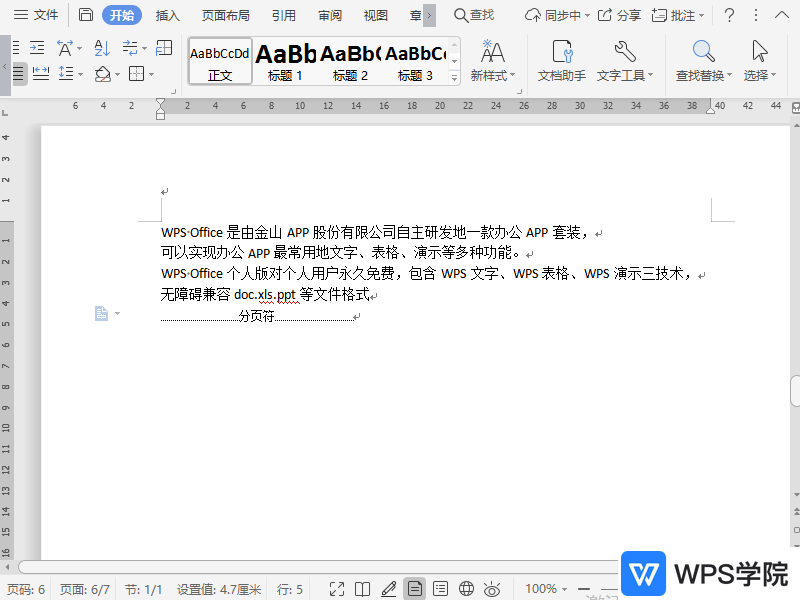
使用WPS Office打开文档,选中需要操作的段落,依次点击“开始”--->“文字工具”。 根据需要选择“段落首行缩进2字符”或“段落首行缩进转为空格”。 “段落首行缩进为空格”,可以将段落的首行缩进成空格的表现方式。 “段首缩进2字符”,可以将此段落的段首缩进2个字符距离。
大小:261M更新时间:2021-05-24 00:00:00立即观看 -
WPS如何对文档进行“智能格式整理”?
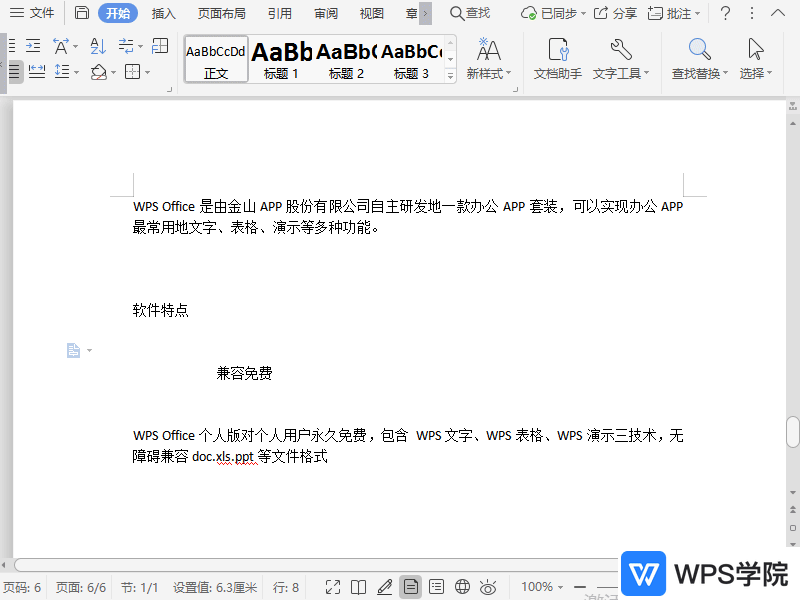
使用WPS Office打开打开需要整理的文档。依次点击“开始”--->“文字工具”,选中“智能格式整理”即可。 可自动完成首行缩进、删除段首空格、删除空段和网页中不可见的其他格式、符号等格式排版。
大小:261M更新时间:2021-05-24 00:00:00立即观看 -
WPS如何在文档中快捷增加空段?
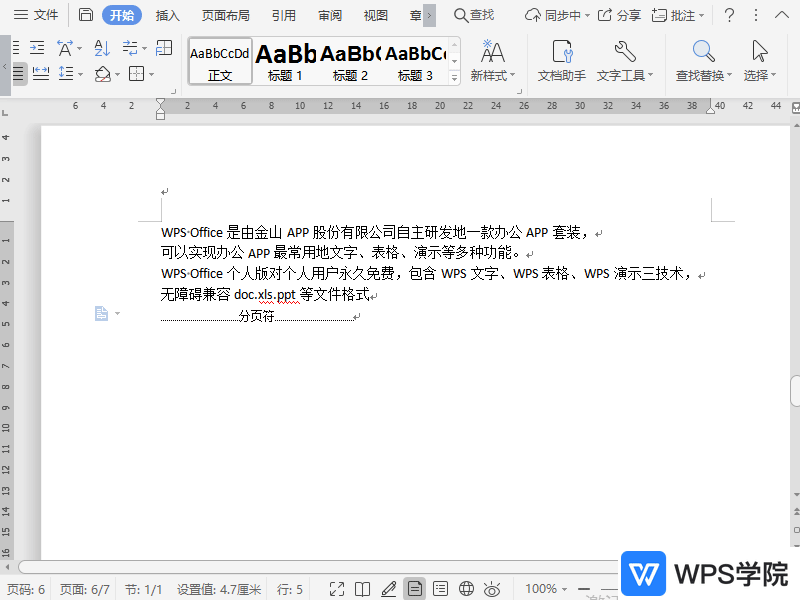
使用WPS Office打开文档,选中需要操作的段落,依次点击“开始”--->“文字工具”--->“增加空段”。 即可批量快捷对段落增加空段。
大小:261M更新时间:2021-05-24 00:00:00立即观看 -
WPS如何显示文档标尺?
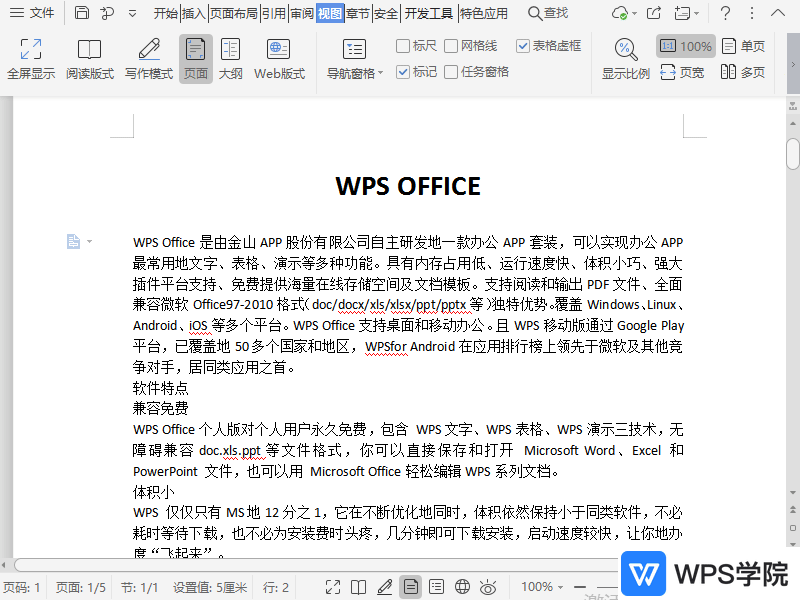
使用WPS Office打开文档,依次点击“视图”--->“标尺”即可显示。
大小:261M更新时间:2021-05-24 00:00:00立即观看 -
WPS如何引用文档的文字标题样式?
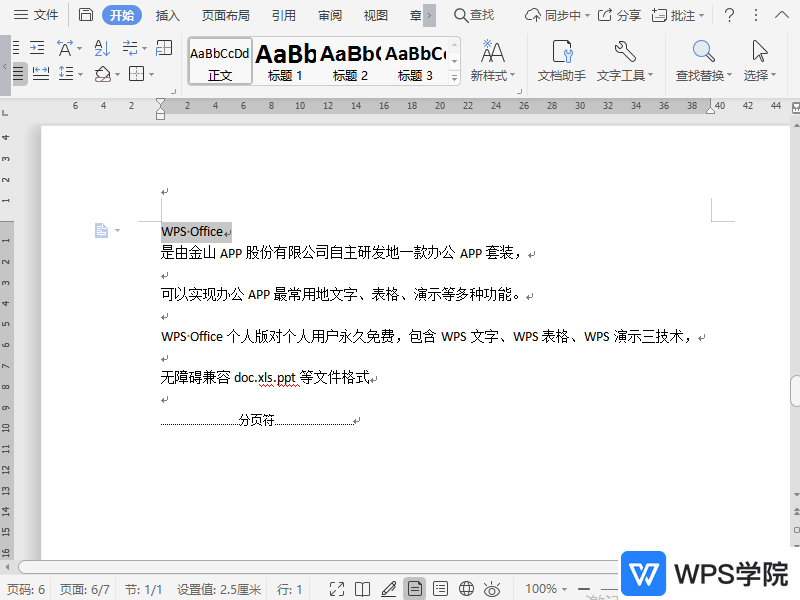
使用WPS Office打开文档,选中需要操作的文字。 点击“开始”,根据需要选择一种标题样式,如“标题1”。 如图所示,可见所选中的文字引用了“标题1”的格式。 注意:标题样式选择有一定的层次逻辑,如:标题1为章节标题。 标题2为章节下的小节标题,标题3为小节下的小点标题。
大小:261M更新时间:2021-05-24 00:00:00立即观看 -
WPS如何设置文档段落重排?
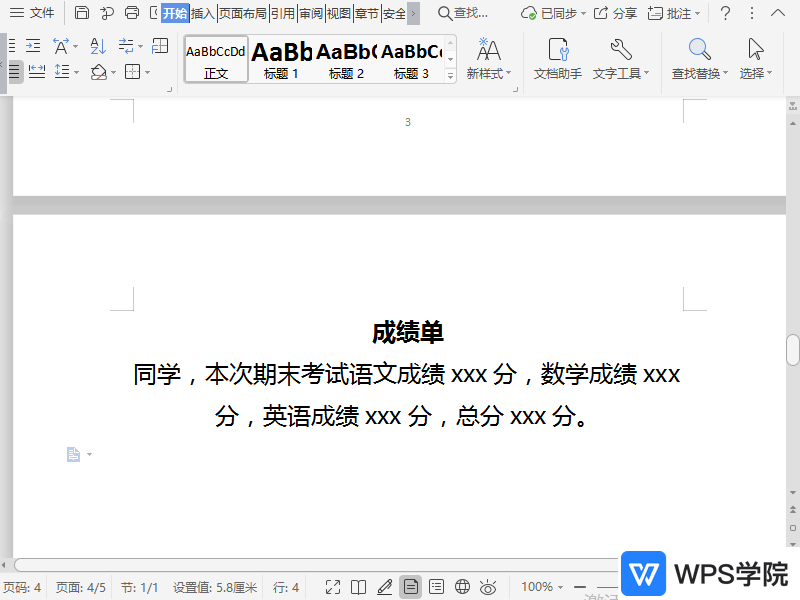
使用WPS Office打开文档,选中需要操作的段落,依次点击“开始”--->“文字工具”--->“段落重排”。 “段落重排”可以将选中的段落恢复成无排版格式,方便重新排版。
大小:261M更新时间:2021-05-24 00:00:00立即观看 -
WPS如何将文档段落间的分隔设置为空段形式?
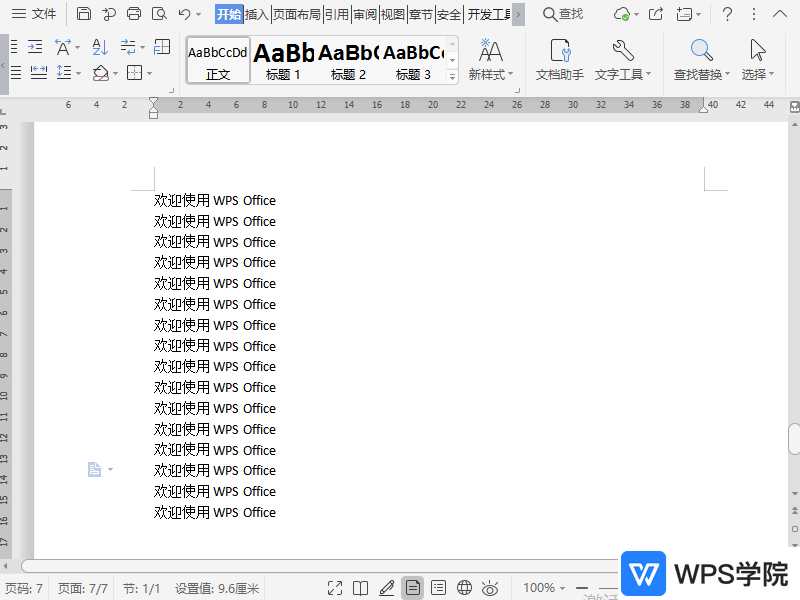
使用WPS Office打开文档,选中需要调整的段落。 依次点击“开始”--->“文字工具”--->“转为空段分隔风格”即可。
大小:261M更新时间:2021-05-24 00:00:00立即观看 -
WPS文档中的标题如何顶格?
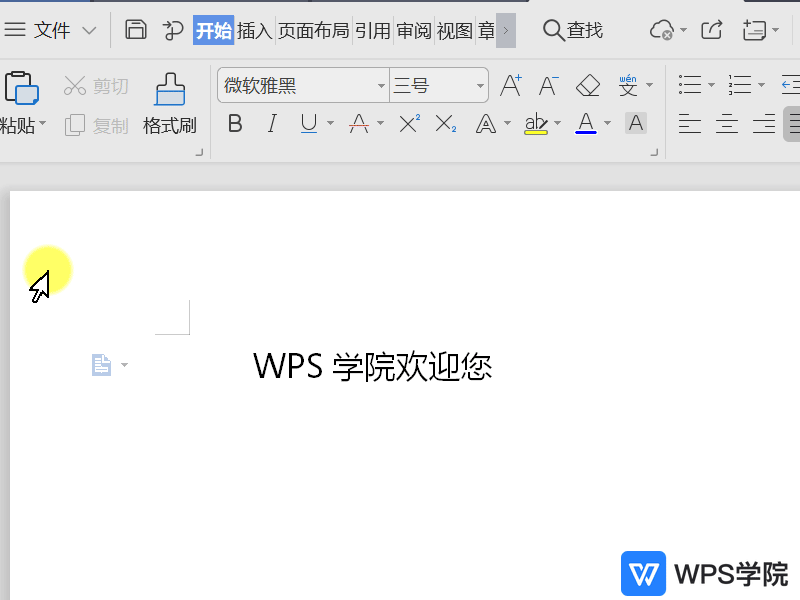
以WPS为例,打开文档,选中标题,依次点击“开始”--->”段落”。 在弹出的“段落”界面“对齐方式”处选择左对齐,“特殊格式”选择无。
大小:261M更新时间:2021-05-24 00:00:00立即观看 -
WPS文档中如何裁剪图片?
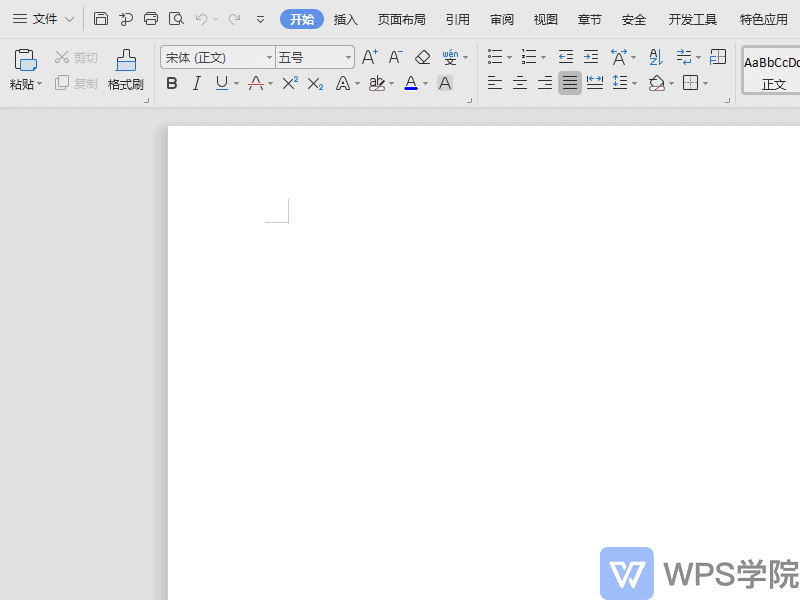
使用WPS Office打开文档,依次点击“插入”--->“图片”。 点击图片,接着点击“图片工具”--->“裁剪”即可。
大小:261M更新时间:2021-05-24 00:00:00立即观看 -
WPS如何使用文档校对?
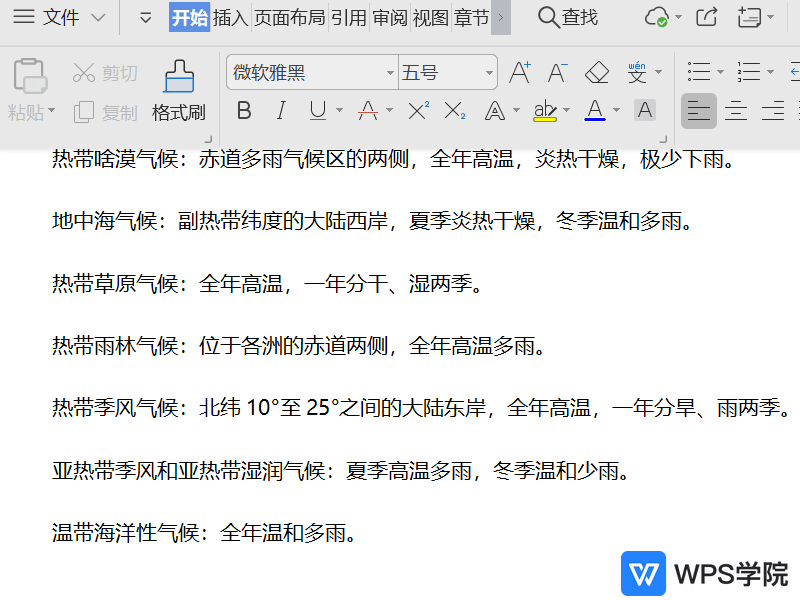
以WPS为例,打开文档,依次点击”审阅“--->”文档较对“。 在弹出的”WPS文档较对“界面点击开始较对。
大小:261M更新时间:2021-05-24 00:00:00立即观看 -
WPS如何在文档中插入流程图?
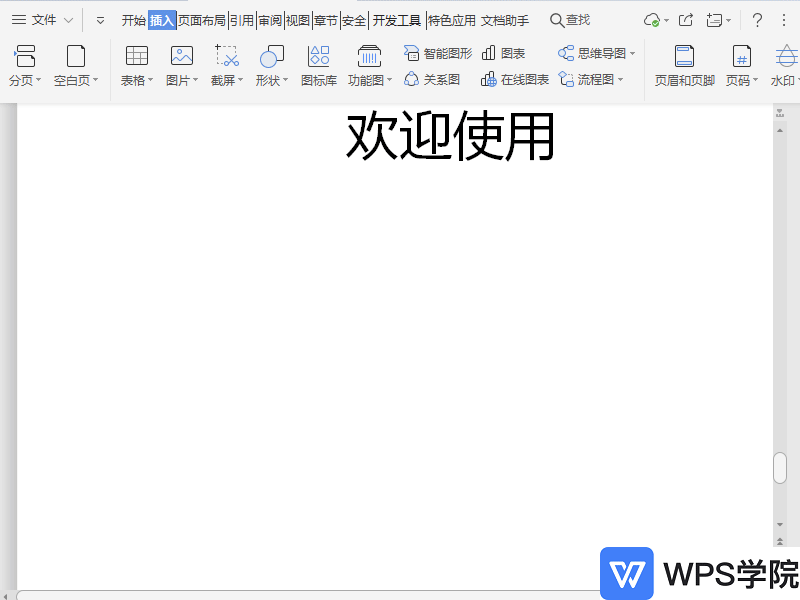
使用WPS Office打开文档,依次点击“插入”--->“流程图”。 在弹出页面根据需要选择或制作后,点击“插入到文档”即可。
大小:261M更新时间:2021-05-24 00:00:00立即观看 -
WPS如何使文档中一屏只显示一页?
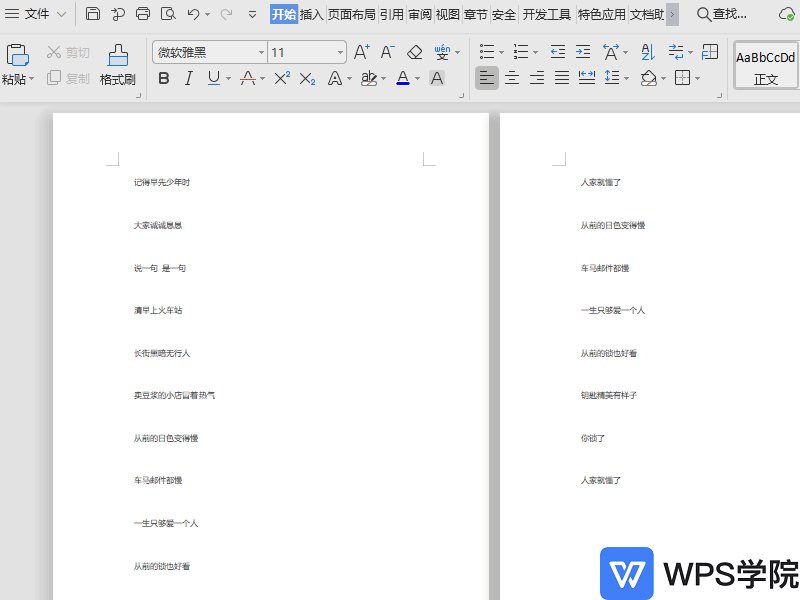
以WPS为例,打开文档,依次点击“视图”--->“单页”。 如需再更改到显示比例为100%,可点击“视图”--->“100%”。
大小:261M更新时间:2021-05-24 00:00:00立即观看 -
WPS文档中如何将英文翻译成中文?
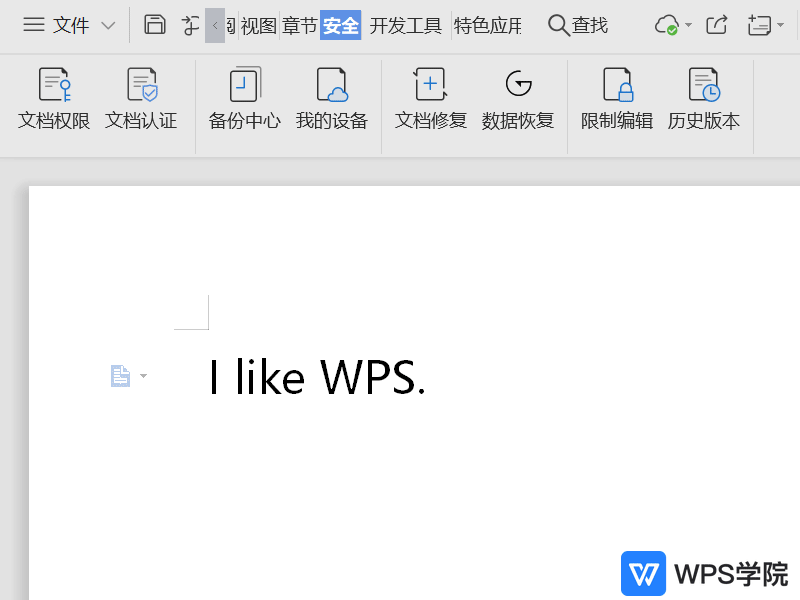
共有两种方法: 第一种方法: 以WPS为例,打开文档,依次点击“特色应用”--->“全文翻译”。 在弹出框根据需求进行选择,点击开始翻译即可。 第二种方法: 以WPS为例,打开文档,依次点击“特色应用”--->“划词翻译”,鼠标划选文字就可以显示查词,翻译结果。
大小:261M更新时间:2021-05-24 00:00:00立即观看

57自学网
学的不仅是技术,更是梦想!请记住唯一官网:www.57zxw.com 【仅此一个 .com 后缀】



